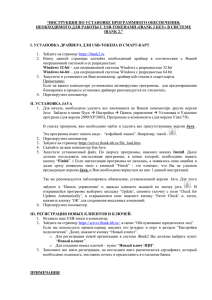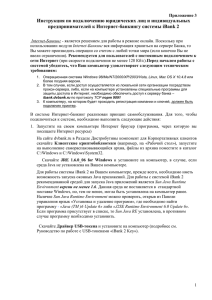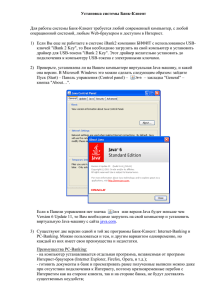iBank 2
advertisement
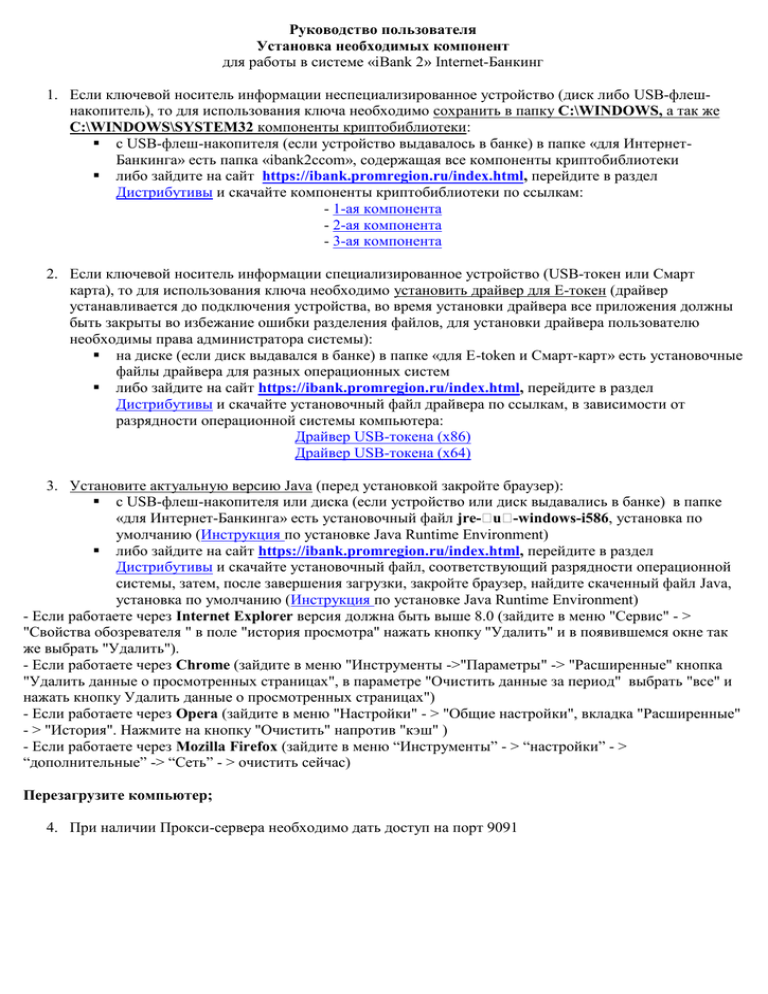
Руководство пользователя Установка необходимых компонент для работы в системе «iBank 2» Internet-Банкинг 1. Если ключевой носитель информации неспециализированное устройство (диск либо USB-флешнакопитель), то для использования ключа необходимо сохранить в папку C:\WINDOWS, а так же C:\WINDOWS\SYSTEM32 компоненты криптобиблиотеки: с USB-флеш-накопителя (если устройство выдавалось в банке) в папке «для ИнтернетБанкинга» есть папка «ibank2ccom», содержащая все компоненты криптобиблиотеки либо зайдите на сайт https://ibank.promregion.ru/index.html, перейдите в раздел Дистрибутивы и скачайте компоненты криптобиблиотеки по ссылкам: - 1-ая компонента - 2-ая компонента - 3-ая компонента 2. Если ключевой носитель информации специализированное устройство (USB-токен или Смарт карта), то для использования ключа необходимо установить драйвер для Е-токен (драйвер устанавливается до подключения устройства, во время установки драйвера все приложения должны быть закрыты во избежание ошибки разделения файлов, для установки драйвера пользователю необходимы права администратора системы): на диске (если диск выдавался в банке) в папке «для E-token и Смарт-карт» есть установочные файлы драйвера для разных операционных систем либо зайдите на сайт https://ibank.promregion.ru/index.html, перейдите в раздел Дистрибутивы и скачайте установочный файл драйвера по ссылкам, в зависимости от разрядности операционной системы компьютера: Драйвер USB-токена (x86) Драйвер USB-токена (x64) 3. Установите актуальную версию Java (перед установкой закройте браузер): с USB-флеш-накопителя или диска (если устройство или диск выдавались в банке) в папке «для Интернет-Банкинга» есть установочный файл jre-u-windows-i586, установка по умолчанию (Инструкция по установке Java Runtime Environment) либо зайдите на сайт https://ibank.promregion.ru/index.html, перейдите в раздел Дистрибутивы и скачайте установочный файл, соответствующий разрядности операционной системы, затем, после завершения загрузки, закройте браузер, найдите скаченный файл Java, установка по умолчанию (Инструкция по установке Java Runtime Environment) - Если работаете через Internet Explorer версия должна быть выше 8.0 (зайдите в меню "Сервис" - > "Свойства обозревателя " в поле "история просмотра" нажать кнопку "Удалить" и в появившемся окне так же выбрать "Удалить"). - Если работаете через Chrome (зайдите в меню "Инструменты ->"Параметры" -> "Расширенные" кнопка "Удалить данные о просмотренных страницах", в параметре "Очистить данные за период" выбрать "все" и нажать кнопку Удалить данные о просмотренных страницах") - Если работаете через Opera (зайдите в меню "Настройки" - > "Общие настройки", вкладка "Расширенные" - > "История". Нажмите на кнопку "Очистить" напротив "кэш" ) - Если работаете через Mozilla Firefox (зайдите в меню “Инструменты” - > “настройки” - > “дополнительные” -> “Сеть” - > очистить сейчас) Перезагрузите компьютер; 4. При наличии Прокси-сервера необходимо дать доступ на порт 9091